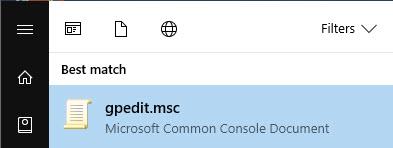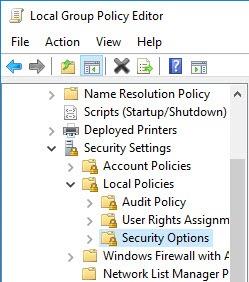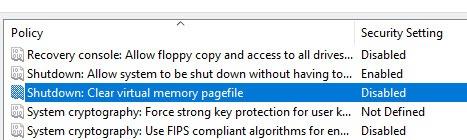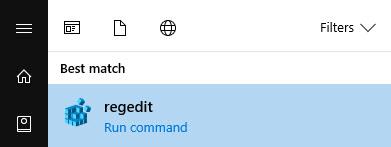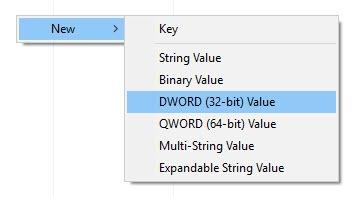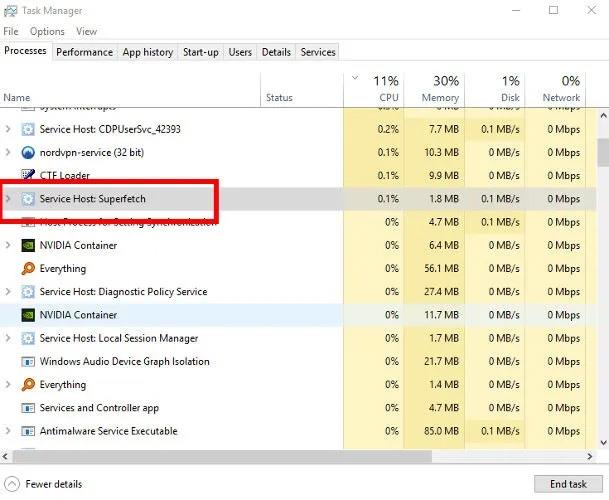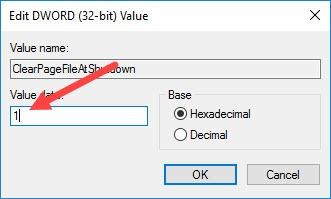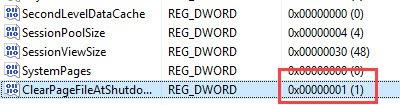Το Pagefile είναι ένα από τα παλαιότερα και πιο σημαντικά χαρακτηριστικά του λειτουργικού συστήματος Windows. Αυτή η δυνατότητα λειτουργεί ως εικονική μνήμη στο σύστημά σας. Κάθε φορά που η ποσότητα της μνήμης στον υπολογιστή είναι σε επίπεδο "συναγερμού", τα Windows μετακινούν τις λιγότερο χρησιμοποιημένες σελίδες μνήμης σε ένα κρυφό αρχείο που ονομάζεται pagefile. Από προεπιλογή, το αρχείο σελίδας δημιουργείται και διατηρείται αυτόματα από τα Windows.
Αυτό επιτρέπει στα Windows να εκτελούν προγράμματα χωρίς σφάλματα λόγω χαμηλής χωρητικότητας μνήμης. Ακόμα κι αν η χωρητικότητα της μνήμης είναι υψηλή, τα Windows εξακολουθούν να χρησιμοποιούν το αρχείο σελίδας για προσωρινή αποθήκευση κατά τη μετακίνηση ή τη διαγραφή μεγάλου αριθμού αρχείων και άλλων λειτουργιών.
Και όπως γνωρίζετε, όποτε απενεργοποιείτε τον υπολογιστή ή το σύστημά σας ή εάν υπάρχει διακοπή ρεύματος, τα περιεχόμενα της μνήμης (RAM) θα «χάνονται» αυτόματα. Αλλά το αρχείο σελίδας εξακολουθεί να έχει το ίδιο περιεχόμενο, εκτός εάν το καταργήσουν τα Windows. Επομένως, άλλοι χρήστες μπορούν ακόμα να "εντοπίζουν" τα δεδομένα στο αρχείο σελίδας. Εάν δεν θέλετε να συμβεί αυτό, μπορείτε να αναγκάσετε τα Windows να διαγράφουν αυτόματα το αρχείο σελίδας κάθε φορά που τερματίζετε τη λειτουργία των Windows.

Πώς να καθαρίσετε τα ίχνη του Pagefile στον υπολογιστή με Windows 10;
Επίσης, αν θέλετε να μάθετε λεπτομέρειες για το τι είναι το pagefile, μπορείτε να ανατρέξετε εδώ.
1. Χρησιμοποιήστε το πρόγραμμα επεξεργασίας πολιτικής ομάδας των Windows
Εάν χρησιμοποιείτε την έκδοση Windows Pro ή Enterprise, μπορείτε να χρησιμοποιήσετε το πρόγραμμα επεξεργασίας πολιτικής ομάδας για να διαγράψετε αυτόματα ίχνη αρχείων σελίδας. Για να κάνετε αυτό το πράγμα:
Εισαγάγετε πρώτα το gpedit.msc στο πλαίσιο Αναζήτηση στο μενού Έναρξη και, στη συνέχεια, πατήστε Enter για να ανοίξετε το παράθυρο του Επεξεργαστή Πολιτικής ομάδας.
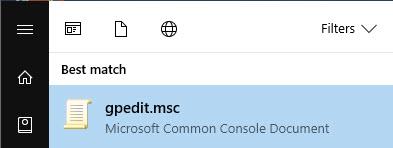
Στο παράθυρο του Επεξεργαστή Πολιτικής Ομάδας, πλοηγηθείτε με το πλήκτρο:
Διαμόρφωση υπολογιστή => Ρυθμίσεις Windows => Ρυθμίσεις ασφαλείας => Τοπικές πολιτικές => Επιλογές ασφαλείας
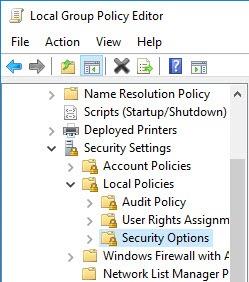
Στο δεξιό τμήμα του παραθύρου, βρείτε και κάντε διπλό κλικ στην πολιτική με το όνομα "Τερματισμός: Εκκαθάριση αρχείου σελίδας εικονικής μνήμης" .
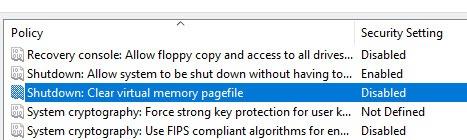
Στο παράθυρο Ρυθμίσεις πολιτικής, κάντε κλικ στο κουμπί Ενεργοποιημένο και, στη συνέχεια, κάντε κλικ στο OK για να αποθηκεύσετε τις αλλαγές.

Τέλος, επανεκκινήστε το σύστημα για να εφαρμόσετε τις αλλαγές.
Σε περίπτωση που θέλετε να επιστρέψετε στις αρχικές ρυθμίσεις, ακολουθήστε τα ίδια βήματα και ορίστε την πολιτική "Τερματισμός: Εκκαθάριση αρχείου σελίδας εικονικής μνήμης" σε Απενεργοποίηση.
2. Χρησιμοποιήστε τον Επεξεργαστή Μητρώου των Windows
Εάν χρησιμοποιείτε την αρχική έκδοση των Windows, θα πρέπει να βασιστείτε στην υποστήριξη του μητρώου των Windows για να διαγράψετε το αρχείο σελίδας. Για να κάνετε αυτό το πράγμα:
Πρώτα πληκτρολογήστε regedit στο πλαίσιο Αναζήτηση στο μενού Έναρξη και, στη συνέχεια, πατήστε Enter για να ανοίξετε το παράθυρο του Επεξεργαστή Μητρώου των Windows.
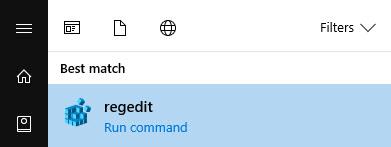
Στο παράθυρο του επεξεργαστή μητρώου των Windows, μεταβείτε στο κλειδί:
HKEY_LOCAL_MACHINE\SYSTEM\CurrentControlSet\Control\Session Manager\Memory Management

Εδώ θα πρέπει να δημιουργήσετε μια νέα τιμή. Για να το κάνετε αυτό, κάντε δεξί κλικ σε οποιοδήποτε κενό χώρο στο δεξιό παράθυρο και, στη συνέχεια, επιλέξτε Νέο => Τιμή DWORD (32 bit) .
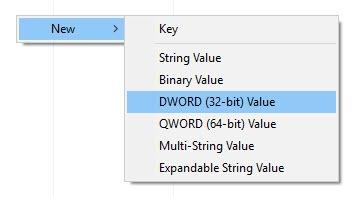
Ονομάστε αυτήν τη νέα τιμή ClearPageFileAtShutdown και πατήστε Enter.
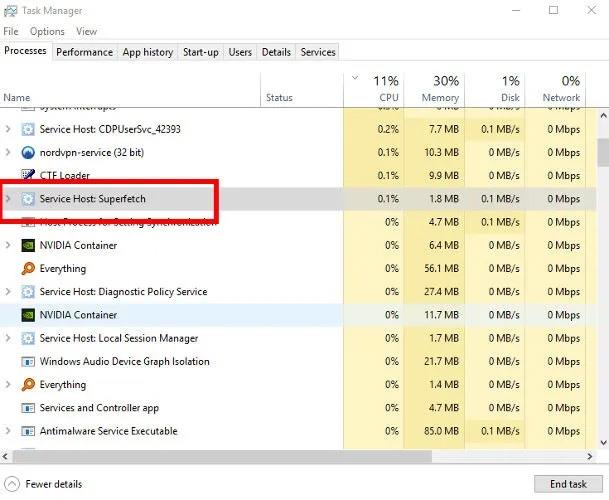
Μετά τη δημιουργία, κάντε διπλό κλικ στην τιμή ClearPageFileAtShutdown για να ανοίξετε το παράθυρο Ιδιότητες. Εκεί εισάγετε 1 στο πλαίσιο Δεδομένα τιμής και, στη συνέχεια, κάντε κλικ στο OK για να αποθηκεύσετε τις αλλαγές.
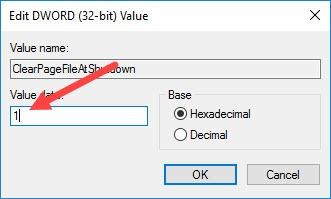
Μόλις ολοκληρωθεί, θα δείτε αλλαγές όπως φαίνεται παρακάτω.
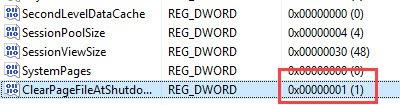
Τέλος, επανεκκινήστε τον υπολογιστή σας για να εφαρμόσετε τις αλλαγές. Από εδώ και στο εξής, κάθε φορά που απενεργοποιείτε τον υπολογιστή σας, τα Windows θα διαγράφουν αυτόματα τα ίχνη του αρχείου σελίδας.
Σε περίπτωση που θέλετε να επιστρέψετε στις αρχικές ρυθμίσεις, ακολουθήστε τα ίδια βήματα και αλλάξτε την τιμή στο πλαίσιο δεδομένων τιμής σε 0 και τελειώσατε.
Ανατρέξτε σε μερικά ακόμη άρθρα παρακάτω:
Καλή τύχη!